由 Daniel更新於 May 18, 2023
如何繞過iPhone上的鎖定屏幕是一個常見問題。 如果您有相同的疑問,請按照本文的方法成功繞過iPhone,iPad和iPod鎖定屏幕而無需輸入密碼。
您可能會花很多錢購買先進的iOS設備,例如iPhone 11,iPhone 11 Pro,iPhone 11 Pro Max,iPhone XS Max,並且您肯定想加強對該設備的保護,以使任何人都無法輕鬆訪問它。您可以通過設置6位數字的密碼(舊設備使用4位數字的密碼),面部ID,觸摸ID,圖案等來增強設備的隱私性。有時,我們為生活的各個方面設置了過多的密碼,使我們容易混淆它們。如果您不正確地記住密碼或忘記了iPhone屏幕鎖定密碼,那麼您的世界就會變成灰色。
連續輸入不正確的密碼後,您將收到一條錯誤消息,提示您“ iPhone被禁用,請在1分鐘內重試”。 iOS用戶經常會發生類似的事情。不幸的是,如果您忘記了鎖定密碼,可以使用一些技巧來繞過沒有密碼的iPhone,iPad和iPod上的鎖定屏幕。
在本文中,我們將向您展示如何刪除iPhone屏幕鎖定密碼,以便您可以正常使用iPhone。如果您曾經備份過手機數據,則可以輕鬆地將數據從備份還原到iPhone。
第1部分:通過iTunes繞過iPhone鎖定屏幕
iTunes是Apple Inc.為Macintosh和Windows操作系統創建的一種媒體管理軟件。您可以使用它來管理和播放計算機上的音頻和視頻文件。實際上,iTunes還提供了一種無需密碼即可繞過iPhone鎖定屏幕的有效方法,但是您需要將iDevice置於恢復模式。讓我們看看如何使用iTunes繞過iPhone鎖定屏幕密碼。
步驟1.安裝最新版本的iTunes。啟動它,然後將iPhone連接到計算機。
步驟2.如果您使用的是新的iPhone X,iPhone XS,iPhone XS Max,iPhone 11,iPhone 11 Pro,由於Apple放棄了這些設備上的主頁按鈕,您可以通過以下方式將其置於恢復模式:
按住音量調高按鈕然後放開,按住音量調低按鈕然後放開,現在按住“睡眠/喚醒”按鈕,直到看到“連接到iTunes”屏幕。
如果您正在使用其他設備,例如iPhone 7/7 Plus,iPhone 6s(Plus)和iPhone 6,則可以參考如何使iPhone進入恢復模式的使用指南。
步驟3.當iTunes檢測到您的設備處於恢復模式時,iTunes屏幕上將彈出一個窗口。您的iPhone似乎有問題,需要更新或恢復。單擊“還原”選項,iTunes將為您的iPhone下載正確的固件,然後將手機還原為出廠設置。

還原後,您需要重新設置iPhone。 請記住,還原後您將丟失所有數據,並且可以順利地刪除iPhone鎖屏而無需輸入密碼。
第2部分:使用Siri繞過iPhone鎖屏
我們發現運行有iOS 8.0-iOS 10.1的iPhone帶有漏洞,我們可以利用此漏洞繞過沒有密碼的iPhone鎖定屏幕。 語音識別系統Siri不僅可以執行您所說的內容,而且無需使用密碼即可刪除iPhone的鎖定屏幕。 詳細信息如下:
警告:由於Apple已修復此錯誤,因此它可能無法在iOS 11,iOS 12最新iOS13上運行。 但它在iOS 8.0-10.1 iPhone上應該可以正常工作。
步驟1.在iPhone上啟動Siri。
步驟2.與Siri聊天,您可以問她任何問題,例如“嘿Siri,現在幾點了?”

步驟3.世界時鐘將出現在您面前,並指示當前時間,單擊它。
步驟4.不要觸摸任何可用的時鐘,而是單擊設備屏幕右上角的“ +”按鈕。

步驟5.鍵入隨機文本,長按它們,然後選擇“全選”選項。
步驟6.接下來,選擇“共享”按鈕。

步驟7.立即顯示可用應用程序列表。 選擇“消息”應用程序以輸入新消息。
步驟8.您需要選擇一個聯繫人來發送消息。 在空白處按屏幕,然後選擇“粘貼”命令。 立即您將看到以前複製的文本。 您可以不輸入密碼即可進入主屏幕。 否則,請單擊 “+” 選項。
步驟9.選擇“創建新聯繫人”選項,而不是“添加到現有聯繫人”。

步驟10.當您看到“添加照片”選項時,單擊它。 然後選擇“選擇照片”選項。

步驟11.此時,它應該導航到圖庫頁面,您可以在其中從時刻文件夾或相機膠卷中選擇照片。

此時按“主頁”按鈕。 您將有95%的機會不使用密碼即可返回主界面。
第3部分:使用UkeySoft Unlocker繞過iPhone鎖定屏幕(100%成功)
UkeySoft iPhone解鎖器可以輕鬆刪除沒有密碼的iPhone鎖定屏幕。 它有助於繞過iPhone的屏幕鎖定,包括4位數/ 6位數的密碼,面部識別碼和Touch ID。 此外,如果您的iPhone已激活,並且“查找我的iPhone”功能已關閉,則也可以在不輸入密碼的情況下解鎖Apple ID和iCloud激活鎖。 現在,請按照以下步驟解鎖您的iPhone密碼:
主要特點:
- 忘記密碼時繞過iPhon鎖定屏幕;
- 在鎖定,故障,禁用和損壞的iPhone上解鎖屏幕密碼;
- 解鎖Apple ID,無需密碼即可激活iCloud;
- 易於使用和用戶友好的界面;
- 使用最新的iPhone 11 / XS,iPad和iPod。
注意:您可以輕鬆刪除iPhone屏幕鎖定密碼,沒有任何限制。 但是,如果您希望藉助UkeySoft Unlocker來解鎖Apple ID,請注意以下幾點:
1.如果“查找我的[設備]”功能已關閉,則可以從任何激活的iPhone解鎖Apple ID。
2.啟用“查找我的[設備]”後,UkeySoft僅支持從iOS 10.2到iOS 11.4解鎖具有Apple ID的iPhone。
3.如果您的設備已更新至iOS 12及更高版本,並且“查找我的[設備]”已激活,那麼您將無法刪除Apple ID。
刪除沒有密碼的iPhone鎖屏的步驟
步驟1.啟動UkeySoft Unlocker
在計算機上下載並安裝UkeySoft Unlocker。 啟動軟件,然後單擊“解鎖屏幕密碼”。
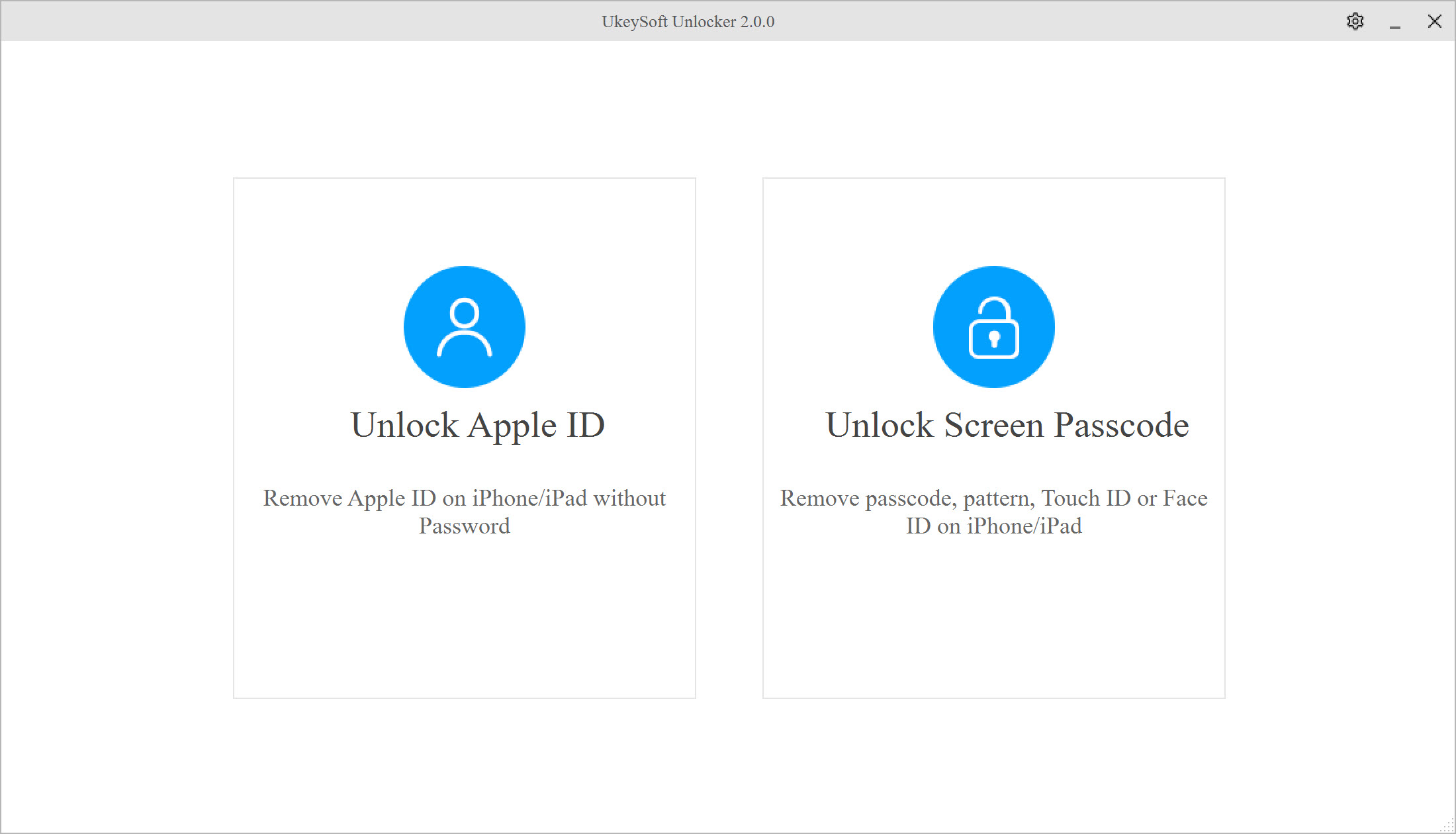
步驟2.將iPhone連接到計算機
使用Apple閃電電纜將iPhone連接到計算機,然後單擊“下一步”。
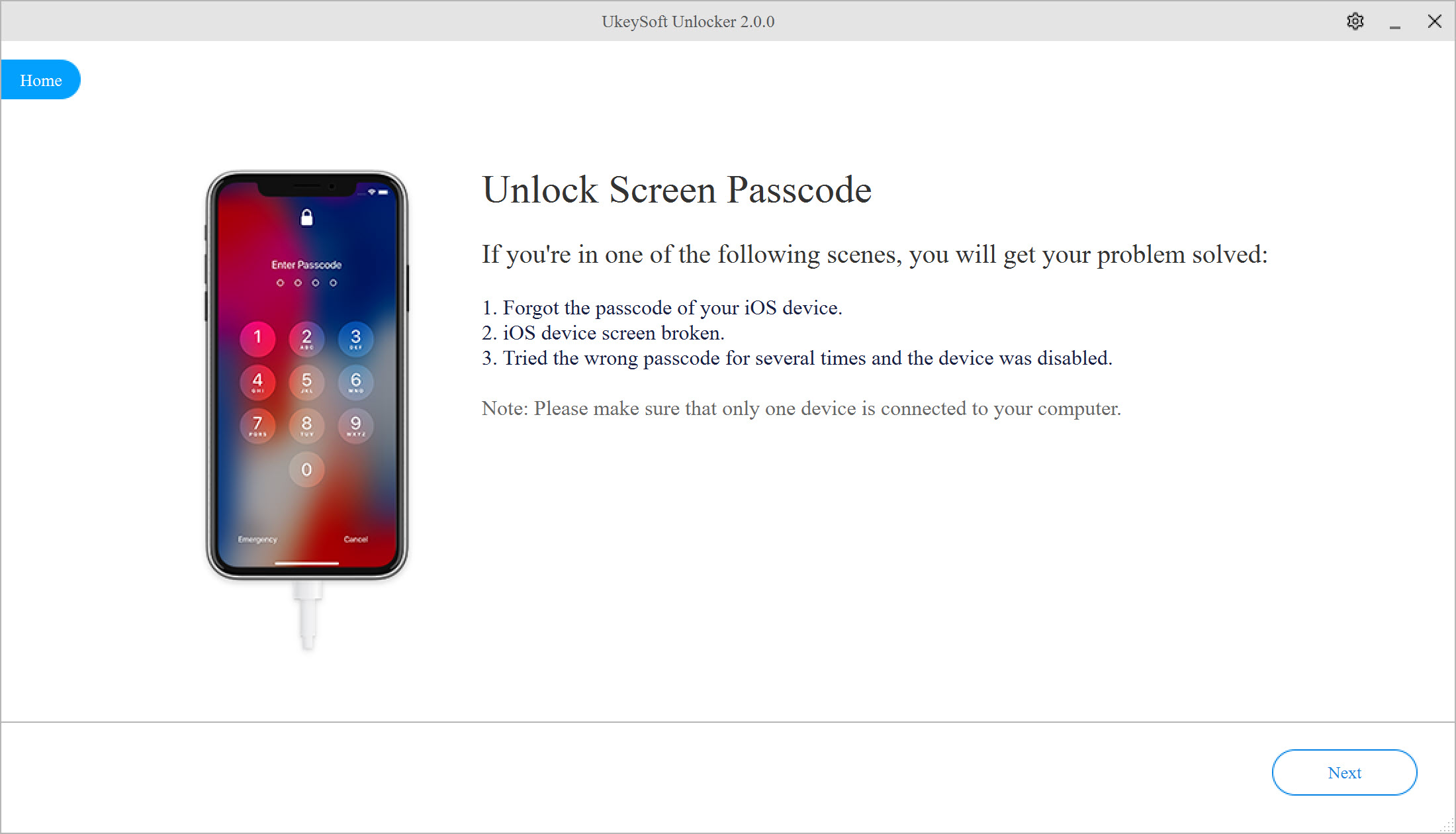
步驟3.進入恢復模式
成功連接後,您需要將iPhone置於恢復模式,如果不知道如何操作,請按照屏幕上的步驟進行操作。
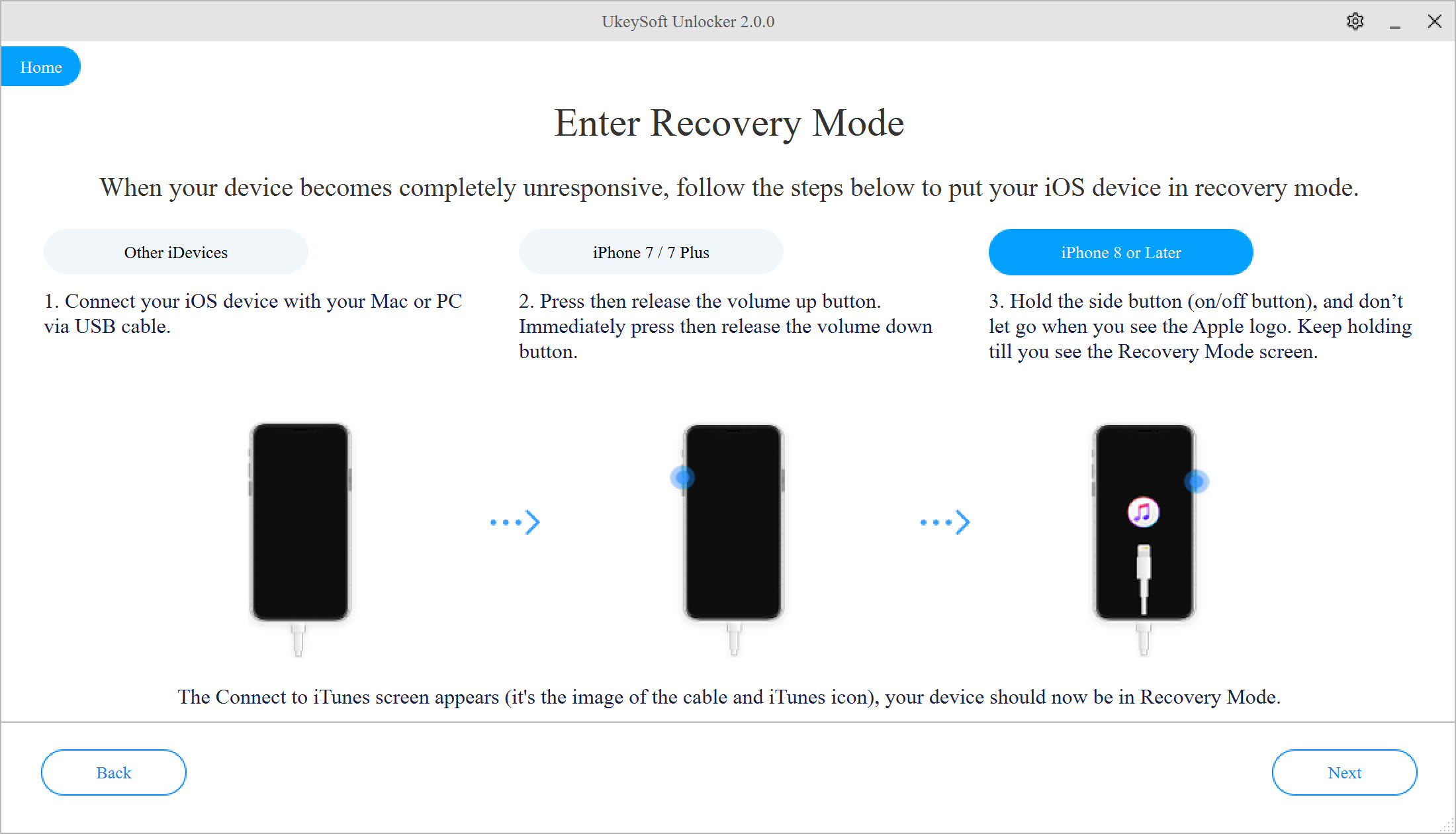
步驟4.下載固件包
然後您將看到顯示“下載”頁面,單擊“下載”按鈕以下載並驗證固件包。
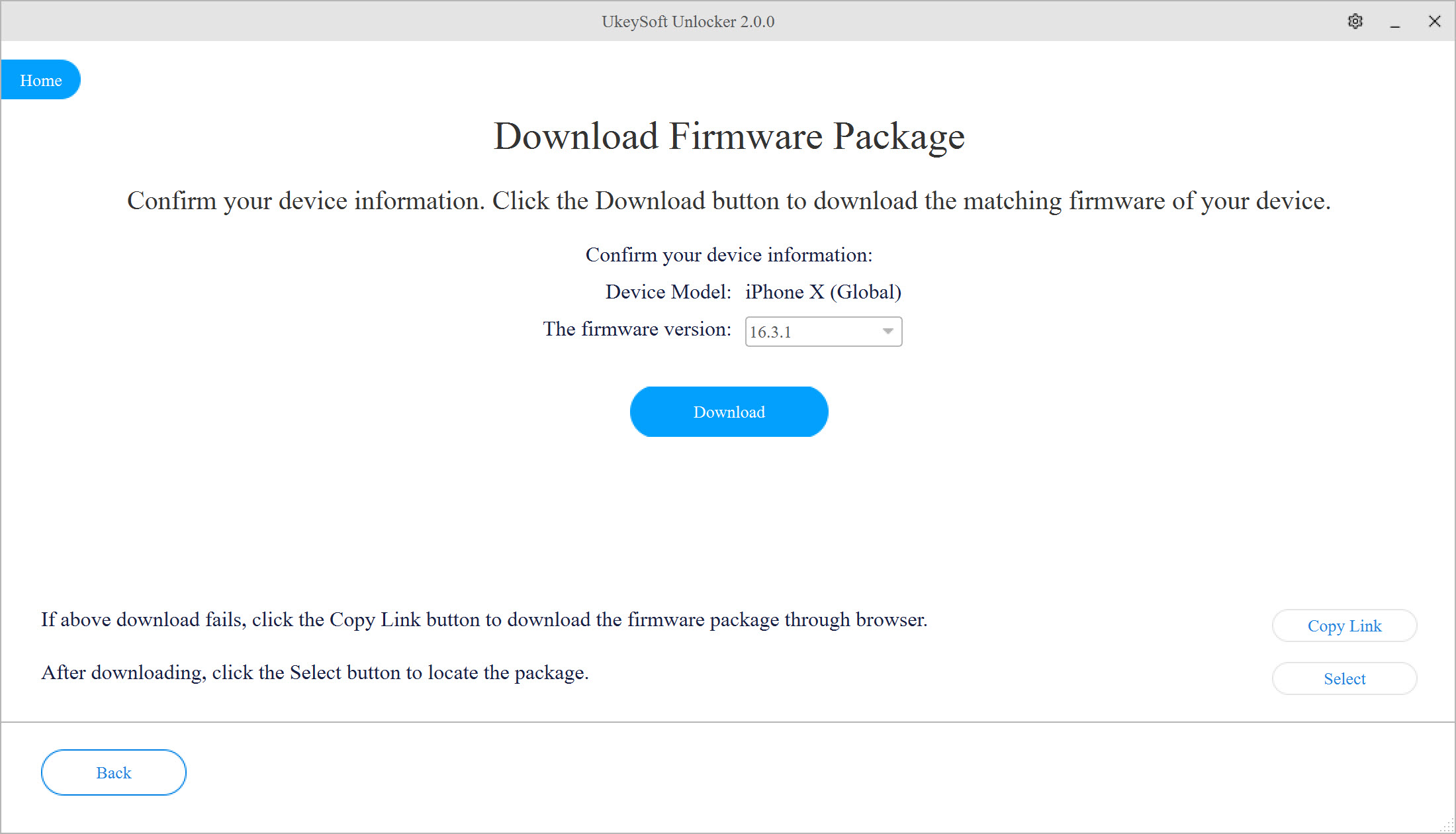
步驟5.開始解鎖
下載並驗證固件包後,單擊解鎖按鈕以開始解鎖已禁用的iPhone。只需等待解鎖過程結束即可。
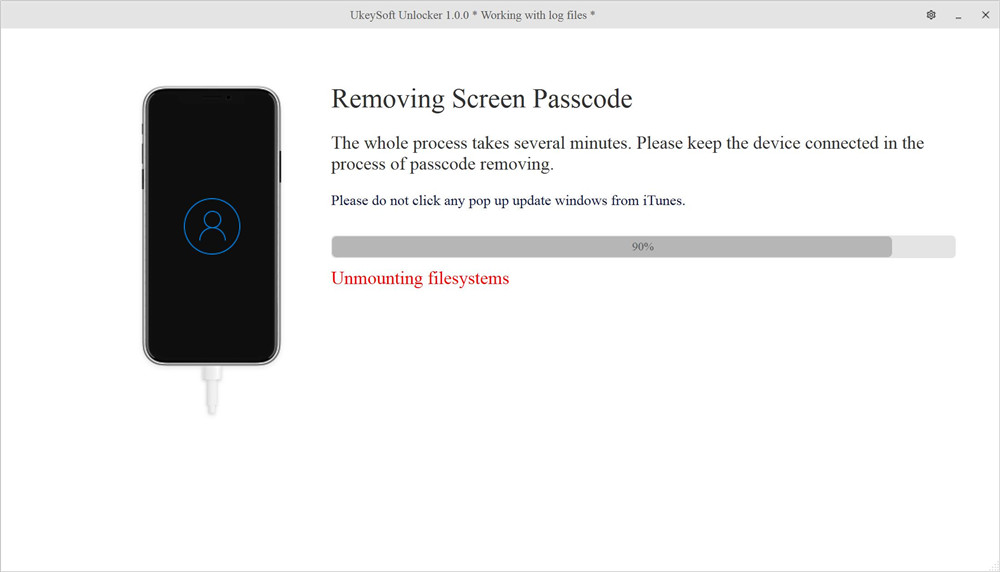
當您獲得“移除完成!” 屏幕,鎖定屏幕將被成功刪除。
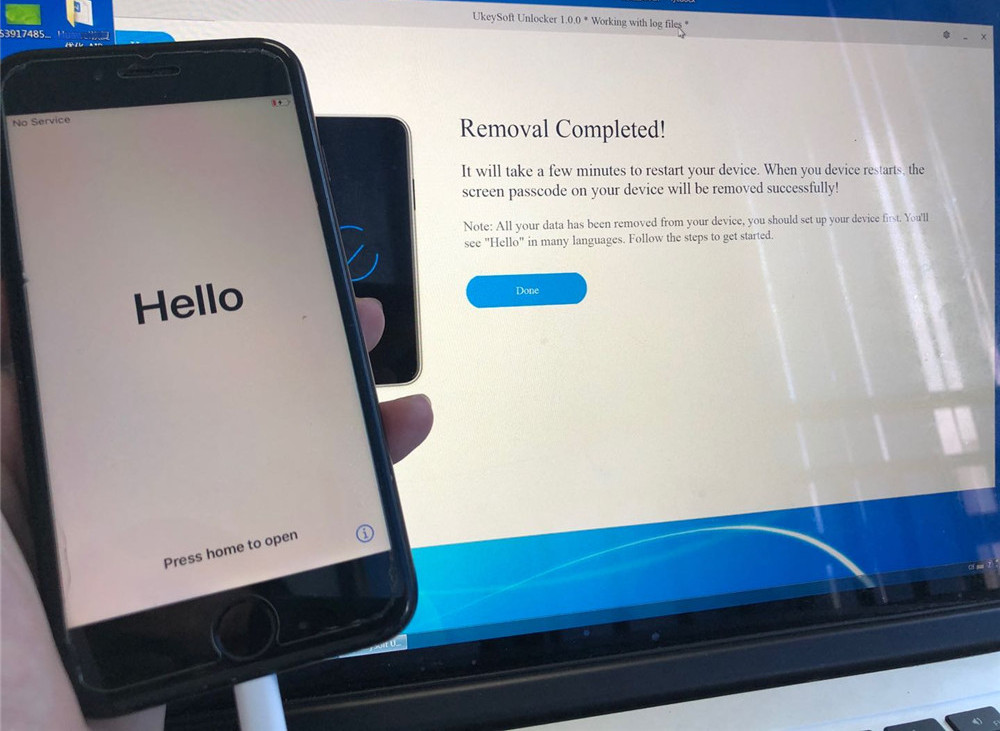
第4部分:使用iCloud繞過iPhone鎖定屏幕
您可以使用iCloud繞過iPhone鎖定屏幕,但是在忘記屏幕密碼之前,需要確保“查找我的iPhone”功能已激活。 否則,我們認為您應該嘗試UkeySoft Unlocker應用程序,這是無限制解鎖iPhone的唯一方法。 讓我們看看如何使用iCloud刪除iPhone屏幕鎖定密碼。
步驟1.使用您的計算機或其他Apple設備訪問iCloud.com。
步驟2.您需要輸入iCloud帳戶憑據以驗證您的身份。
步驟3.在主頁上找到“查找我的設備”選項,選擇“所有設備”選項,然後單擊鎖定的iPhone設備。
步驟4.選擇目標設備後,單擊“擦除iPhone”選項。

您將得到提醒,擦除後將刪除所有數據和系統設置,包括屏幕鎖定。 也就是說,您無需輸入任何密碼即可再次訪問iPhone,但是先前存儲在手機上的數據將消失。

最後的話
忘記iPhone鎖密碼太可怕了,您無法輸入設備,為此您可能會付出沉重的代價。 本文是有關如何繞過iPhone鎖屏的教程。 但是,如果您傾向於使用iTunes和Siri繞過iPhone上的鎖定屏幕,則需要滿足一些條件。 總而言之,我們認為UkeySoft Unlocker是最好的,也是最推薦的。
熱門解決方案 - UkeySoft 軟件
Comments
Sorry the comment has been closed.
iOS解鎖大師
一款專業的iPhone、iPad、iPod Touch 解鎖工具。無需iTunes、iCloud即可輕松移除數字密碼、指紋密碼、Face ID 以及當前設備登錄的Apple ID。











Comments are off!